विज्ञापन
आप एक असाइनमेंट पर काम कर रहे हैं, वेब सर्फिंग कर रहे हैं, या कुछ अन्य महत्वपूर्ण कार्य कर रहे हैं। अचानक, आपका मैक बेतरतीब ढंग से बंद हो जाता है - और जाहिर है, बिना किसी कारण के। आमतौर पर, यह केवल एक बार होने वाली घटना है और फिर कभी नहीं होता है।
लेकिन अगर आप ऐसे कंप्यूटर से निपट रहे हैं जो आदतन चेतावनी के साथ बंद हो जाता है, तो आपके पास बड़े मुद्दे हो सकते हैं। अपने मैक को ठीक करने में मदद करने के लिए कुछ समस्या निवारण युक्तियाँ और उपकरण यहां दिए गए हैं।
जब आपका मैक बंद रहता है तो क्या करें
जब आप एक यादृच्छिक मैक शटडाउन का अनुभव करते हैं, तो पहला और सबसे महत्वपूर्ण कदम इसे वापस बूट करना है, फिर तुरंत इसे फिर से शुरू करें। ऐसा करना आवश्यक है क्योंकि हार्ड बंद के दौरान प्रोग्राम हमेशा सही ढंग से बंद नहीं होते हैं।
पुनः आरंभ करने के लिए, चयन करें पुनर्प्रारंभ करें ऊपरी-बाएँ कोने में Apple मेनू से। दुर्भाग्य से, सिर्फ अपने मैक को रिबूट करने से समस्या हल नहीं हो सकती है। इस मामले में, Apple कंप्यूटर के सिस्टम मैनेजमेंट कंट्रोलर (SMC) को रीसेट करने की सलाह देता है।
SMC एक Intel प्रोसेसर के साथ Mac का एक सबसिस्टम है। यह बैटरी चार्जिंग, वीडियो मोड स्विचिंग, स्लीप एंड वेक, एलईडी इंडिकेटर्स और बहुत कुछ जैसे घटकों को नियंत्रित करता है।
एसएमसी को रीसेट करने से पहले, सेब की सिफारिश निम्नांकित कदम उठाते हुए, जिस क्रम में वे सूचीबद्ध हैं:
- यदि मैक जवाब नहीं दे रहा है, तो दबाकर रखें शक्ति बटन जब तक यह बंद हो जाता है। फिर दबाएं शक्ति अपने मैक को चालू करने के लिए फिर से बटन।
- दबाएँ Cmd + विकल्प + Esc किसी भी ऐप को प्रतिक्रिया देने के लिए मजबूर करने के लिए।
- अपने मैक को चुनकर सोने के लिए रख दें नींद Apple मेनू से। सोने के बाद कंप्यूटर को जगाएं।
- अपने मैक को चुनकर पुनः प्रारंभ करें पुनर्प्रारंभ करें Apple मेनू से।
- अपने मैक को चुनकर बंद करें बंद करना Apple मेनू से।
SMC को कैसे रीसेट करें
एक बार जब आप इन चरणों को समाप्त कर लेते हैं, तो यह समय आ गया है अपने Mac का SMC रीसेट करें अपने मैक पर एक SMC और PRAM / NVRAM रीसेट कैसे करेंSMC और PRAM / NVRAM का एक रीसेट मैकबुक प्रो और मैकबुक एयर सहित किसी भी मैक को फिर से सुचारू रूप से चलाने में मदद कर सकता है। अधिक पढ़ें . आपके सिस्टम में एक हटाने योग्य बैटरी है या नहीं, इस पर निर्भर करते हुए, चरण अलग-अलग होते हैं। जिन मैकबुक में एक नॉन-रिमूवेबल बैटरी होती है, उनमें 2009 से मैकबुक प्रो और बाद में हर मैकबुक एयर, मैकबुक (लेट 2009) और 2015 से 12 इंच का मैकबुक शामिल है।
Apple T2 सुरक्षा चिप के साथ किसी भी मैकबुक के लिए चरणों का एक अलग सेट है। ये आमतौर पर 2018 और बाद के कंप्यूटर हैं।
अगर बैटरी है हटा नहीं सक्ता:
- मैक बंद करो।
- मैगसेफ़ या यूएसबी-सी पावर एडॉप्टर को एक पावर स्रोत और अपने मैक पर प्लग करें।
- अंतर्निहित कीबोर्ड का उपयोग करके, दबाएं Shift + Control + विकल्प कीबोर्ड के बाईं ओर, फिर दबाएं शक्ति एक ही समय में बटन।
- सभी कुंजियाँ छोड़ें, फिर दबाएँ शक्ति अपने मैक को चालू करने के लिए फिर से बटन।
अगर बैटरी है हटाने योग्य, निम्न कार्य करें:
- मैक बंद करो।
- MagSafe पावर एडाप्टर को डिस्कनेक्ट करें।
- बैटरी निकालें।
- दबाकर रखें शक्ति पाँच सेकंड के लिए बटन।
- बैटरी और MagSafe पावर एडाप्टर को फिर से कनेक्ट करें।
- दबाएं शक्ति मैक को चालू करने के लिए बटन।
एक पर आईमैक, मैक मिनी या मैक प्रो:
- मैक बंद करो।
- पावर कॉर्ड को अनप्लग करें।
- 15 सेकंड रुकें।
- पावर कॉर्ड को वापस प्लग इन करें।
- पाँच सेकंड रुकें, फिर शक्ति दबाएँ बटन मैक को चालू करने के लिए।
किसी के लिए T2 चिप के साथ मैक नोटबुक:
- चुनें बंद करना Apple मेनू से।
- मैक के बन्द हो जाने के बाद, दाएं दबाएं खिसक जाना कुंजी, बाईं ओर विकल्प कुंजी, और बाईं ओर नियंत्रण सात सेकंड के लिए कुंजी। फिर जब आप दबाए रखते हैं तो उन कुंजियों को पकड़ कर रखें शक्ति एक और सात सेकंड के लिए बटन।
- सभी तीन कुंजी और जारी करें शक्ति बटन, फिर कुछ सेकंड प्रतीक्षा करें।
- मैक चालू करने के लिए पावर बटन फिर से दबाएं।
एक स्वस्थ मैक बनाए रखना
मैक लंबे समय तक रहते हैं, लेकिन वे उम्र के साथ समस्याएं विकसित कर सकते हैं। शुक्र है, आप यह सुनिश्चित करने के लिए कुछ कदम उठा सकते हैं कि आपका मैक आसानी से चलता रहे। कम से कम, आप मुसीबत हिट से पहले जान सकते हैं।
अपनी बैटरी की निगरानी करें
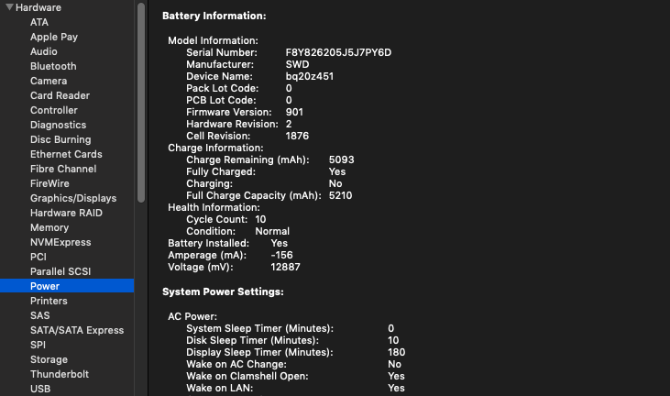
रिचार्जेबल बैटरी हमेशा के लिए नहीं रहती है। आपकी मैकबुक बैटरी का उपयोग चार्ज साइकल के रूप में होता है। प्रत्येक बैटरी केवल सीमित संख्या में चार्ज साइकिल के लिए अच्छी है। उस समय, बैटरी की खपत होती है और आपको इसे बदलने की आवश्यकता होगी।
आप शीर्ष पर जाकर मैक की वर्तमान बैटरी चक्र गणना देख सकते हैं Apple मेनू और चयन इस मैक के बारे में. चुनते हैं सिस्टम रिपोर्ट और फिर में नेविगेट करें शक्ति के अधीन है हार्डवेयर. के अंतर्गत बैटरी की जानकारी, आप वर्तमान देखेंगे चक्र की गिनती.
अधिकतम चक्र गणना मॉडल द्वारा भिन्न होती है। कुछ शुरुआती मैकबुक ने केवल 300 चक्र की गिनती की पेशकश की, जबकि नए मॉडल आमतौर पर 1,000 चक्र की गिनती तक चलते हैं। आवेश चक्र का अर्थ बैटरी की सभी शक्ति का उपयोग करना है, जरूरी नहीं कि एक ही आवेश हो। उदाहरण के लिए, 100 से 50 प्रतिशत बैटरी से डिस्चार्ज करना, फिर 50 प्रतिशत तक डिस्चार्ज करने से पहले वापस 100 प्रतिशत पर चार्ज करना, एक चक्र से गिना जाता है।
जब आपकी बैटरी अपनी अधिकतम चक्र गणना तक पहुँच गई है, तो प्रतिस्थापन के लिए समय आ गया है।
तृतीय-पक्ष उपकरण और भी अधिक करते हैं
जब आपका मैक मुद्दों का सामना कर रहा है, तो कई हैं मैक के लिए मुफ्त तीसरे पक्ष के उपकरण आम मैक समस्याओं का पता लगाने और ठीक करने के लिए 8 सर्वश्रेष्ठ मुफ्त मैक टूलप्रत्येक मैक उपयोगकर्ता को इन 8 टूल को मैलवेयर, हार्डवेयर मुद्दों और अधिक जैसी किसी भी समस्या को ठीक करने के लिए चारों ओर रखना चाहिए। अधिक पढ़ें यह आपको सही दिशा में मार्गदर्शन करने में मदद करता है।
जब आप मैक की बैटरी के बारे में अधिक जानकारी प्राप्त करना चाहते हैं तो एक बढ़िया विकल्प है बैटरी स्वास्थ्य। एप्लिकेशन साइकिल की गिनती से परे जाता है और कम तकनीकी शब्दों में जानकारी की व्याख्या करता है ताकि आप बैटरी तापमान, स्थिति, डिजाइन क्षमता और बहुत कुछ ट्रैक कर सकें। ऐप यह भी दिखाता है कि आपकी बैटरी विभिन्न गतिविधियों के लिए अपने वर्तमान चार्ज पर कितनी देर तक चलेगी।
आपकी बैटरी का तापमान जांचना भी महत्वपूर्ण है। एक बैटरी जो बार-बार ओवरहीट करती है, बड़े मुद्दों का सुझाव देती है।
लॉग पढ़ना
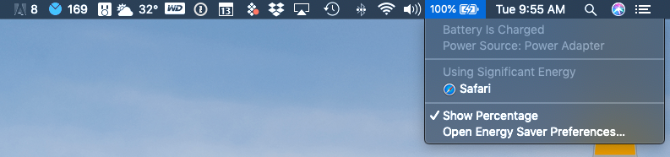
जितना कम आपको अपनी बैटरी चार्ज करने की आवश्यकता होगी, उतनी देर तक बैटरी चलनी चाहिए और आपका कंप्यूटर स्वस्थ रहेगा। इस प्रकार, लगातार बैटरी हॉग वाले ऐप्स आपके निवेश को दीर्घकालिक नुकसान पहुंचा सकते हैं।
यह देखने का सबसे आसान तरीका है कि आपके मैकबुक पर कौन से ऐप्स सबसे ज्यादा बैटरी लाइफ का उपयोग कर रहे हैं, स्क्रीन के ऊपरी-दाएं कोने पर मेनू बार में बैटरी आइकन का चयन करना है। यहां आप ऐप्स देख सकते हैं महत्वपूर्ण ऊर्जा का उपयोग करना.
आपको भी चाहिए अपने मैक गतिविधि मॉनिटर का उपयोग करें गतिविधि मॉनिटर क्या है? टास्क मैनेजर के मैक बराबरअपने मैक पर गतिविधि मॉनिटर के बारे में सभी जानें और अपने सिस्टम के बारे में विस्तृत जानकारी की जांच करने के लिए इसका उपयोग कैसे करें। अधिक पढ़ें , जो आपको उन ऐप्स और सेवाओं को दिखाता है जो सबसे अधिक सीपीयू शक्ति का उपयोग कर रहे हैं। के लिए जाओ अनुप्रयोग> उपयोगिताएँ> गतिविधि मॉनिटर इसे खोलने के लिए। के तहत स्थित वस्तुओं पर सावधानीपूर्वक ध्यान दें सी पी यू तथा ऊर्जा टैब, क्योंकि यहां बड़ी संख्या में परेशानी हो सकती है।
अपनी ऊर्जा बचाओ
आपको अपने कंप्यूटर की भी जांच करनी चाहिए ऊर्जा रक्षक सेटिंग्स, जो में स्थित हैं सिस्टम प्रेफरेंसेज मेन्यू। अधिकांश उपयोगकर्ताओं के लिए, डिफ़ॉल्ट सेटिंग्स उपयुक्त हैं। क्लिक करें डिफॉल्ट्स का पुनःस्थापन उन सेटिंग्स के लिए।
अपनी मैकबुक बैटरी को कैलिब्रेट करना
तुम्हे करना चाहिए बैटरी को पुराने मैक पर कैलिब्रेट करें सर्वश्रेष्ठ प्रदर्शन के लिए अपनी मैकबुक बैटरी को कैलिब्रेट और मेन्टेन करेंयदि आप अपनी मैकबुक बैटरी को सही ढंग से जांचते और बनाए रखते हैं, तो प्रदर्शन में सुधार करना और इसे यथासंभव लंबे समय के लिए बंद करना संभव है। अधिक पढ़ें महीने में एक बार। Apple के अनुसार, 2009 के मध्य के बाद जारी किए गए किसी भी मैकबुक मॉडल को पूर्व-अंशांकित किया गया है और इसके लिए अंशांकन की आवश्यकता नहीं है।
अपनी मैकबुक बैटरी को ठीक से कैलिब्रेट करके रखना इस बात का ध्यान रखने का सबसे अच्छा तरीका है कि आपकी मशीन बंद होने से पहले कितनी शक्ति छोड़ चुकी है। यदि बैटरी ठीक से कैलिब्रेटेड नहीं है, तो एक लैपटॉप बंद हो सकता है या बिना चेतावनी के सो सकता है। जब अंशांकन पूरा हो जाता है, तो आपको बैटरी की शक्ति वास्तव में कितनी रहती है, इसका अधिक सटीक चित्र मिलेगा।
अपने लैपटॉप के जीवन को लंबा करने में मदद करने के लिए, इन्हें देखें मैकबुक बैटरी जीवन को बेहतर बनाने के लिए टिप्स कैसे अपने मैकबुक की बैटरी जीवन में सुधार करने के लिएजबकि वर्तमान मैकबुक काफी शक्तिशाली हैं, उनके पास अपने पूर्ववर्तियों के समान बैटरी जीवन है। तो आप क्या कर सकते हैं? थोड़ा सा, यह पता चला है। अधिक पढ़ें .
क्या होगा अगर आपका मैक बेतरतीब ढंग से बंद रहता है?
यदि ऊपर वर्णित समस्या निवारण साधनों का उपयोग करने के बाद भी आपका मैक बेतरतीब ढंग से बंद रहता है, तो Apple रिटेल स्टोर, या किसी अनुमोदित केंद्र केंद्र पर जाने का समय है। आप कंपनी के माध्यम से भी संपर्क कर सकते हैं Apple समर्थन.
किसी भी मैक के लिए वर्तमान में वारंटी नहीं है, विचार करने के लिए एक अन्य विकल्प एक तृतीय-पक्ष मरम्मत केंद्र है। ये अक्सर Apple के माध्यम से सीधे जाने से बहुत कम के लिए समस्या को ठीक कर सकते हैं।
यदि आपके यादृच्छिक शटडाउन का कारण बैटरी है, तो अपने पर एक नज़र डालना सुनिश्चित करें मैकबुक बैटरी को बदलने के लिए विकल्प 4 मैकबुक बैटरी रिप्लेसमेंट विकल्प: सबसे सुरक्षित से कम से कमक्या आपको मैकबुक बैटरी बदलने की आवश्यकता है? मैकबुक बैटरी की स्थिति और मैकबुक बैटरी को बदलने के विकल्पों की जांच कैसे करें। अधिक पढ़ें .
सनी पश्चिम टेक्सास में जन्मी और पली-बढ़ी, ब्रेंट ने पत्रकारिता में बीए के साथ टेक्सास टेक यूनिवर्सिटी से स्नातक किया। वह 5 से अधिक वर्षों के लिए प्रौद्योगिकी के बारे में लिख रहा है और सभी चीजों का आनंद लेता है Apple, सामान, और सुरक्षा।
